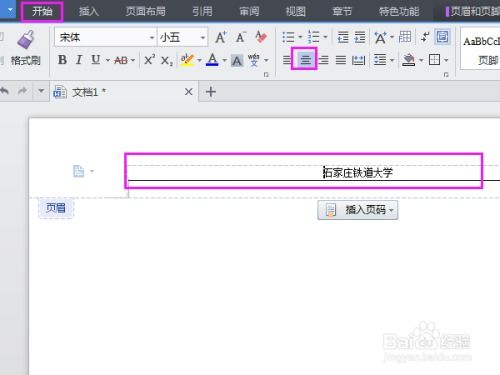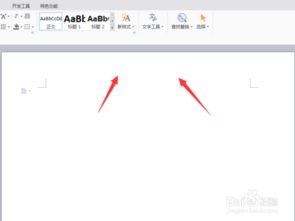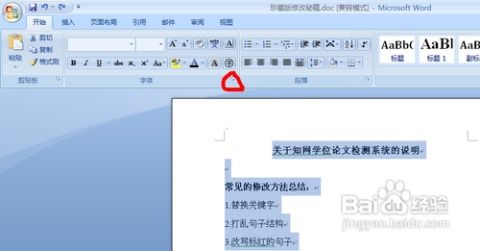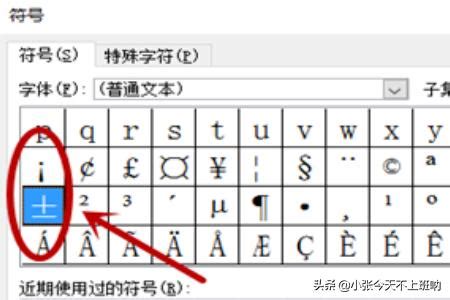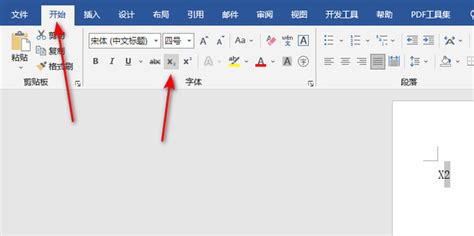设置下划线的详细步骤
在数字文档和网页设计中,下划线作为一种常见的文本装饰方式,扮演着重要的角色。它不仅用于强调某些文字,还能指示超链接、表单输入等元素。对于新手用户来说,掌握如何设置下划线是一项基础但实用的技能。本文将从Word文档、Excel表格、PowerPoint演示文稿、网页设计和编程语言等多个方面,详细介绍如何设置下划线,帮助你全面提升文档和页面的美观度及可读性。
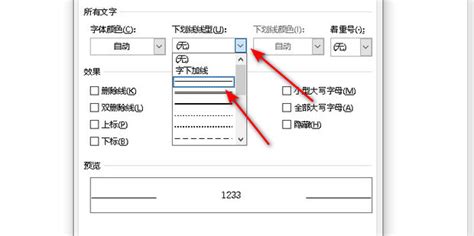
一、Word文档中的下划线设置
在Microsoft Word中,设置下划线的方法有多种,以下是几种常用的方式:

1. 直接添加下划线
选中需要添加下划线的文本,点击工具栏上的“下划线”按钮(通常是一个U形图标)。这时,选中的文字下方就会出现一条直线。如果需要去除下划线,只需再次点击该按钮即可。
2. 快捷键添加下划线
选中文本后,按下Ctrl+U组合键,可以快速为选中的文字添加或去除下划线。
3. 通过字体对话框设置
点击工具栏上的“字体”对话框按钮(或使用Ctrl+D快捷键),在弹出的字体对话框中,选择“下划线线型”下拉菜单,可以选择不同类型的下划线,如单下划线、双下划线、波浪线等。此外,还可以设置下划线的颜色和粗细。
4. 为空格添加下划线
在Word中,如果需要在空格处添加下划线(如填写表单时的空白处),可以先输入空格,然后选中这些空格,再点击“下划线”按钮或按下Ctrl+U组合键。
二、Excel表格中的下划线设置
在Excel中,下划线主要用于单元格内的文本装饰,其设置方法与Word类似:
1. 直接添加下划线
选中需要添加下划线的单元格或单元格内的文本,点击工具栏上的“下划线”按钮,或按下Ctrl+U组合键。
2. 通过字体对话框设置
选中单元格或单元格内的文本,右键点击选择“设置单元格格式”,在弹出的对话框中选择“字体”选项卡,然后在下划线线型下拉菜单中选择所需的下划线类型。
3. 为数据验证添加下划线
在Excel中,如果使用了数据验证功能,可以通过设置输入提示和错误警告来自动为输入框添加下划线。具体方法是:选中需要设置数据验证的单元格,点击工具栏上的“数据验证”按钮,在弹出的对话框中设置输入提示和错误警告,然后在提示或警告信息中使用下划线来强调某些内容。
三、PowerPoint演示文稿中的下划线设置
在PowerPoint中,下划线的设置与Word和Excel类似,以下是具体步骤:
1. 直接添加下划线
选中需要添加下划线的文本框或文本,点击工具栏上的“下划线”按钮,或按下Ctrl+U组合键。
2. 通过字体对话框设置
选中文本框或文本,右键点击选择“字体”选项,在弹出的字体对话框中选择“下划线线型”下拉菜单,选择所需的下划线类型。
3. 为超链接添加下划线
在PowerPoint中,默认情况下,超链接会自动带有下划线。如果希望去除或更改超链接的下划线样式,可以点击工具栏上的“超链接”按钮,在弹出的对话框中选择“样式”选项卡,然后设置下划线的样式和颜色。
四、网页设计中的下划线设置
在网页设计中,下划线的设置通常涉及HTML和CSS。以下是几种常见的设置方法:
1. HTML中的下划线
在HTML中,可以使用``标签来为文本添加下划线。例如:这是带下划线的文本。然而,这种方法并不推荐用于强调文本,因为``标签在语义上并不明确。更好的做法是使用CSS来设置下划线。
2. CSS中的下划线
使用CSS可以为文本添加更加灵活和丰富的下划线样式。例如,可以使用`text-decoration`属性来设置下划线:
```css
p {
text-decoration: underline;
```
此外,`text-decoration`属性还支持其他值,如`overline`(上划线)、`line-through`(删除线)等。如果需要设置下划线的颜色、粗细或样式,可以使用`text-decoration-color`、`text-decoration-thickness`和`text-decoration-style`等属性。
3. 为超链接设置下划线
在网页中,超链接默认带有下划线。如果希望去除或更改超链接的下划线样式,可以使用CSS进行设置。例如:
```css
a {
text-decoration: none; /* 去除下划线 */
a:hover {
text-decoration: underline; /* 鼠标悬停时显示下划线 */
```
五、编程语言中的下划线设置
在编程中,虽然直接设置文本下划线的情况较少,但了解如何在特定环境中处理文本装饰仍然很重要。以下是一些常见编程语言中处理文本下划线的方法:
1. Python
在Python中,可以使用字符串的`replace`方法结合HTML标签或特殊字符来模拟下划线效果。然而,更常见的是使用GUI库(如Tkinter)或Web框架(如Django、Flask)来设置文本样式。
2. JavaScript
在JavaScript中,可以通过操作DOM元素来设置文本的下划线样式。例如,使用`element.style.textDecoration`属性来设置下划线:
```javascript
var element = document.getElementById("myText");
element.style.textDecoration = "underline";
```
3. Java
在Java中,如果使用的是Swing或JavaFX等GUI框架,可以通过设置组件的样式属性来添加下划线。例如,在Swing中,可以使用`JLabel`的`setHTML`方法来设置带有下划线的HTML文本。
结语
综上所述,无论是在Word文档、Excel表格、PowerPoint演示文稿中,还是在网页设计和编程中,设置下划线都是一项基础但重要的技能。通过掌握不同的设置方法,你可以根据实际需求为文本添加合适的下划线样式,从而提升文档和页面的美观度和可读性。希望本文能够帮助你全面了解如何设置下划线,并在实际工作中灵活运用这些技巧。
- 上一篇: 如何绘制网络拓扑图?
- 下一篇: 揭秘纪念碑谷第四章:精妙关卡全攻略
-
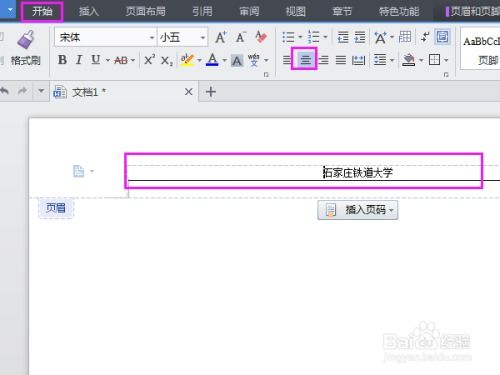 WPS文档如何轻松设置页眉下划线资讯攻略10-26
WPS文档如何轻松设置页眉下划线资讯攻略10-26 -
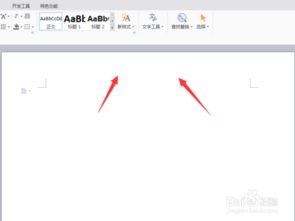 如何设置WPS页眉下划线资讯攻略10-26
如何设置WPS页眉下划线资讯攻略10-26 -
 打造专业文档:轻松学会在Word页眉中添加超长下划线技巧资讯攻略10-25
打造专业文档:轻松学会在Word页眉中添加超长下划线技巧资讯攻略10-25 -
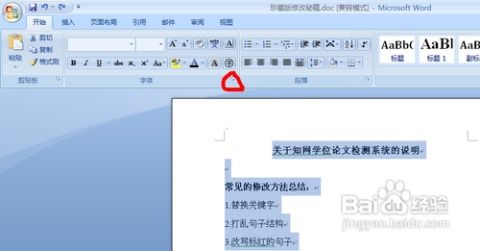 如何在Word文档中轻松添加双删除线效果资讯攻略10-28
如何在Word文档中轻松添加双删除线效果资讯攻略10-28 -
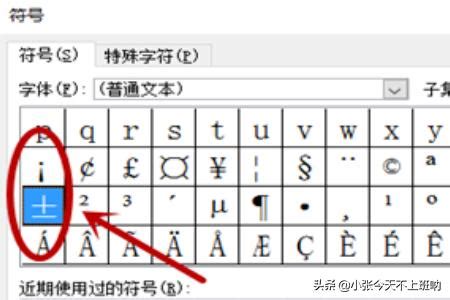 如何在Word中输入正负号(±)资讯攻略11-01
如何在Word中输入正负号(±)资讯攻略11-01 -
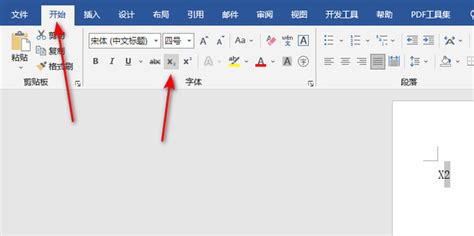 如何在Word中输入下标资讯攻略10-30
如何在Word中输入下标资讯攻略10-30